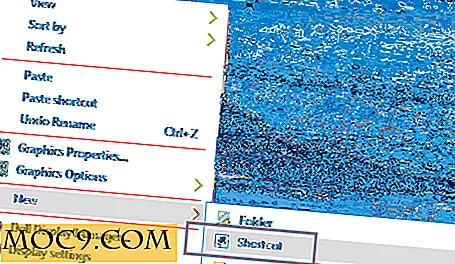En hurtigere måde at dræbe ikke-responsive programmer i Windows
Under arbejdet med for mange programmer i Windows skal du have stødt på den berømte dialogboks "Dette program svarer ikke". Når denne dialogboks er vist, fryser skrivebordet et stykke tid, og skærmen bliver sort. Derefter vises en mulighed for at afslutte programmet, klikke på, hvilket afslutter programmet og bringer noget liv i Windows.
Hvad der forårsager dette midlertidige system hog er manglen på krævede ressourcer. Måske er dit system lavt med RAM (Random Access Memory), og du anmoder om et stort antal kommandoer, som desværre dit system ikke kan udføres på et så lille tidsinterval
Hvad nu, hvis skrivebordet træder i en kontinuerlig sløjfe, hvor mere end et program ikke reagerer. Et af de fælles eksempler er Firefox og Microsoft Office brugt parallelt, du åbner for mange faner eller dokumenter, og begge programmer holder op med at reagere.
I sådanne tilfælde skal du åbne Windows task manager ved at trykke på " Control + Alt + Del " og manuelt afslutte processen (e). Hvorfor ikke bruge alternative måder at dræbe alle de ikke-lydhøre programmer i ét skud. Dette kan spare tid og CPU ressourcer og desuden kan du starte dit arbejde på ny.
I denne vejledning lærer vi at lukke alle de ikke-lydhøre programmer i Windows uden at bruge task manager.
Dræb ikke-responsive programmer med en skrivebords genvej
1. Først skal du oprette en ny skrivebordsgenvej i Windows, hvis du dobbeltklikker genvejen, dræber alle de ikke-reagerende processer på én gang. Du skal blot højreklikke på et tomt område på Windows-skrivebordet og vælge Ny -> Genvej

2. Indtast følgende linje i genvejstasten til skrivebordet
taskkill / F / FI "STATUS eq NOT RESPONDING"

3. Tryk på "Næste" og giv genvej et navn efter eget valg. Hit "Finish" og du er færdig

Du vil se en ny skrivebordsgenvej placeret på skrivebordet. For at genkende det bedre, højreklik på genvejen og vælg "Egenskaber". Klik derefter på knappen "Skift ikon" under fanen "Genvej" og vælg et brugerdefineret ikon til den genvej, du netop har oprettet.
![]()
Mens det sidste trin ikke er obligatorisk, skal du ved at tildele et ikon til genvejen genkende det, når nogle programmer ikke længere svarer.
Sådan bruges genvejen
Brug af genvej er ret simpelt og lige frem. Når du finder et program, der ikke reagerer og ønsker at dræbe processen, skal du bare dobbeltklikke genvejen i stedet for at åbne Windows-projektlederen og finde procesnavnet. Processen vil blive dræbt, og du kan genstarte processen om et par minutter.
Dræb ikke-responsive programmer fra højre klik på kontekstmenu
En anden smart måde at dræbe alle ikke-lydhøre programmer på er at tilføje en kontekstmenuindgang. Dette er mere nyttigt, fordi du ikke behøver at søge efter genvejen Kill all programs på skrivebordet. Følgende er de involverede trin:
1. Skriv regedit i dialogboksen Kør kommando eller i søgefeltet i Windows startmenu. Dette åbner Windows-registreringseditoren
2. Find følgende nøgle
Windows 7: HKEY_CLASSES_ROOT \ DesktopBackground \ Shell
Windows Vista: HKEY_CLASSES_ROOT \ Directory \ Background \ Shell

3. Højreklik på Shell-mappen fra venstre rude og vælg Ny -> Nøgle

4. Giv nøglen et relevant navn f.eks. "Dræb alle opgaver". Højreklik nu på denne tast igen og opret en anden undernøgle, denne gang navngive den som kommando.

5. Vælg kommandotasten i venstre rude og dobbeltklik på standardindtastningen i højre rude. Indtast værdidataene som:
taskkill / F / FI "STATUS eq NOT RESPONDING"

6. Du er alle færdige. Højreklik på et tomt område på skrivebordet, og du vil se en ny kontekstmenuindgang som "Dræb alle opgaver"

Senere, hvis du vil slette kontekstmenuindgangen, skal du blot navigere til den tilsvarende tast og slette kommandosubetasten, som oprettet i trin 4.
Kender du til noget andet trick, der automatisk kan dræbe alle ikke-lydhøre programmer i Windows? Del dine ideer i kommentarfeltet.


![NordVPN: 2 års VPN-abonnement [MTE-tilbud]](http://moc9.com/img/mtedeals-022116-nordvpn-subscription.jpg)